
Android를 처음 사용하고 앱 관리 방법을 모르시나요? 새로운 앱을 설치하고 기존 앱을 업데이트할 수 있도록 Android에서 앱 스토어를 찾을 수 있는 위치를 설명하겠습니다.
Play 스토어라고도 알려진 Google Play는 Android 앱 등을 다운로드할 수 있는 Android의 디지털 상점입니다. 기기의 홈 화면에 Play 스토어가 표시되지 않으면 화면 하단에서 위로 스와이프하여 앱 서랍을 연 다음 알파벳 순서로 찾아보세요. 그래도 찾을 수 없다면 홈 화면이나 앱 서랍의 검색창을 이용하세요.


Play 스토어를 열면 화면 하단에 있는 몇 개의 탭을 사용하여 상점에서 제공하는 제품을 탐색할 수 있습니다. 게임과 앱은 서로 비슷하게 작동하므로 상단의 탭을 사용하여 탐색할 수 있습니다. Google Play에서 추천하는 항목을 확인하고, 인기 차트를 통해 인기 항목을 확인하고, 카테고리를 통해 특정 영역을 더 자세히 살펴보세요.
제안 탭에는 다양한 앱 내 프로모션이 포함되어 있습니다. 여기서는 게임과 앱에 중점을 두고 있지만 Android 기기에서 전자책이나 오디오북을 다운로드하는 데 관심이 있다면 도서 탭을 확인하는 것도 좋습니다.

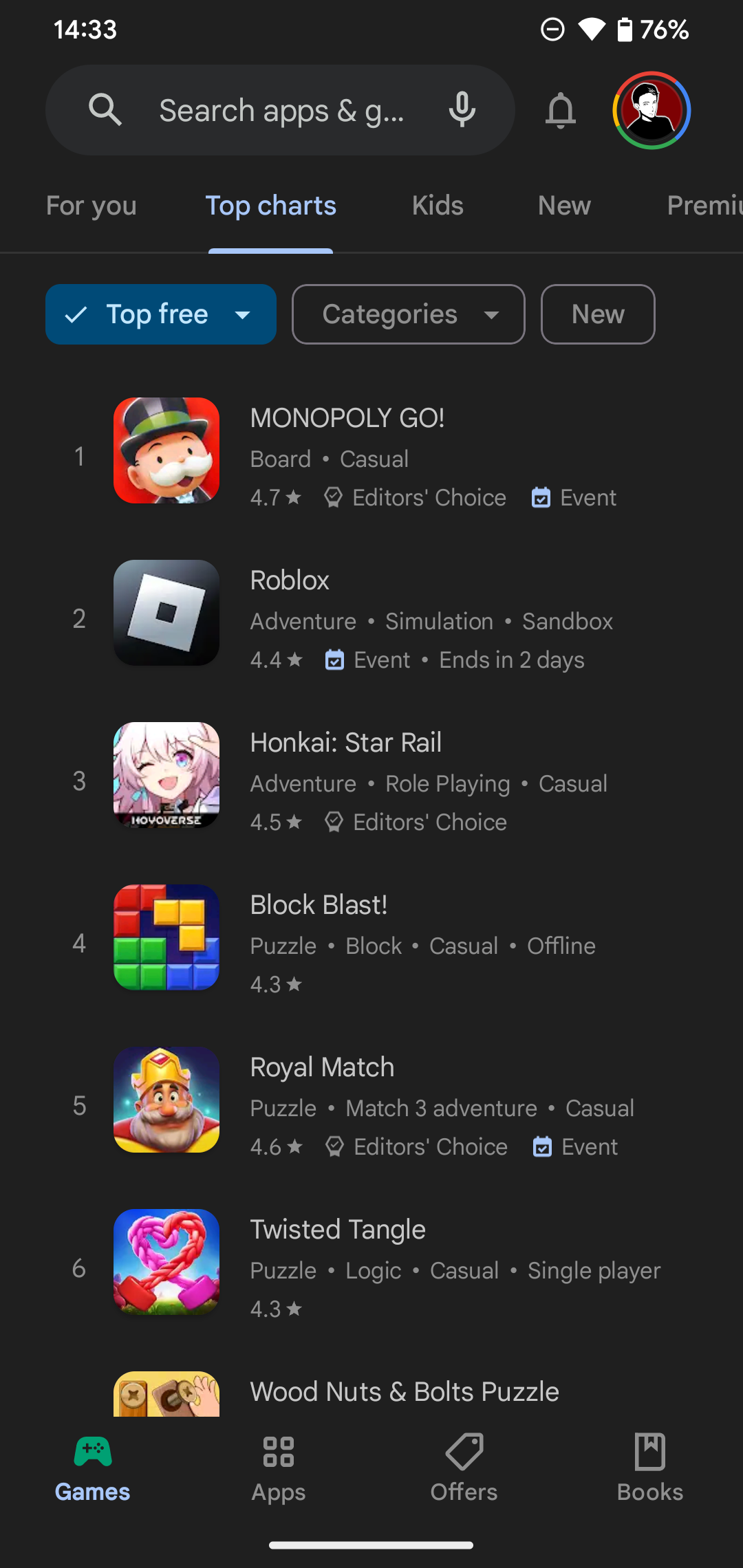

Android의 여러 측면과 달리 Google Play 스토어는 모든 기기에서 동일합니다. 따라서 Samsung, Pixel 또는 기타 Android 휴대전화를 사용하든 Play 스토어는 동일하게 보이고 작동해야 합니다(Google Play 카탈로그는 지역에 따라 다를 수 있음). 즉, Samsung Galaxy Store에는 Google Play와 몇 가지 차이점이 있습니다. Samsung 기기를 사용하는 경우 알아야 할 사항입니다.
새로운 Android 앱을 얻는 가장 쉬운 방법은 Google Play 상단에 있는 검색창을 사용하는 것입니다. 그것을 탭하고 찾고 있는 것을 입력하세요. 입력하는 동안 제안 사항이 표시됩니다.
제안 사항을 탭하거나 키보드에서 Enter를 누르면 결과 목록이 나타납니다. 각 앱 이름 옆에는 개발자, 사용자 평가, 다운로드 횟수와 같은 기본 정보가 표시됩니다. 검색을 세분화하려면 상단에 있는 버튼을 사용하여 최소 등급을 설정하고 프리미엄(유료) 앱만 표시하는 등의 작업을 수행하세요. 검색에 따라 특히 인기 있는 앱에 대한 스폰서 결과 및/또는 큰 설명 상자가 표시될 수 있습니다.
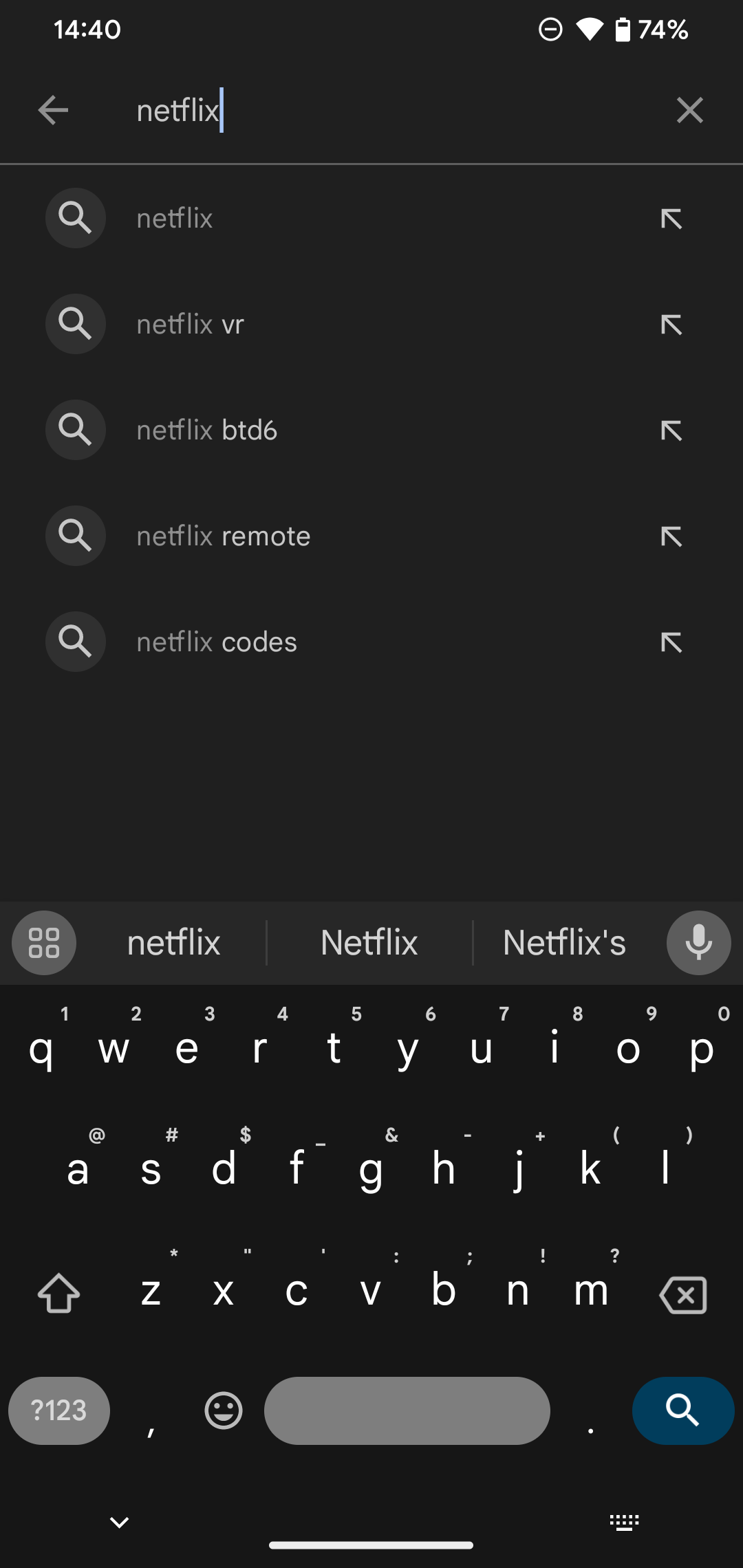

앱 이름을 탭하면 앱에 대한 풍부한 정보가 포함된 Play 스토어 페이지가 열립니다. 이전에 표시된 기본 정보 외에도 스크린샷, 앱 설명, 사용자 리뷰, 개발자에게 문의할 수 있는 정보 및 유사한 앱도 표시됩니다. 이 앱 정보 섹션은 앱이 마지막으로 업데이트된 시기, 다운로드 크기, 요청된 Android 권한 등을 보여주는 앱 정보 섹션과 함께 앱이 수행하는 작업에 대한 전체 기록을 포함하므로 가장 유용합니다.
녹색 설치 버튼을 탭하여 앱을 기기에 다운로드하고 한 번에 모두 설치하세요. 이미 설치한 앱의 앱 페이지를 열면 대신 제거, 열기 또는 업데이트(해당하는 경우) 버튼이 표시됩니다.

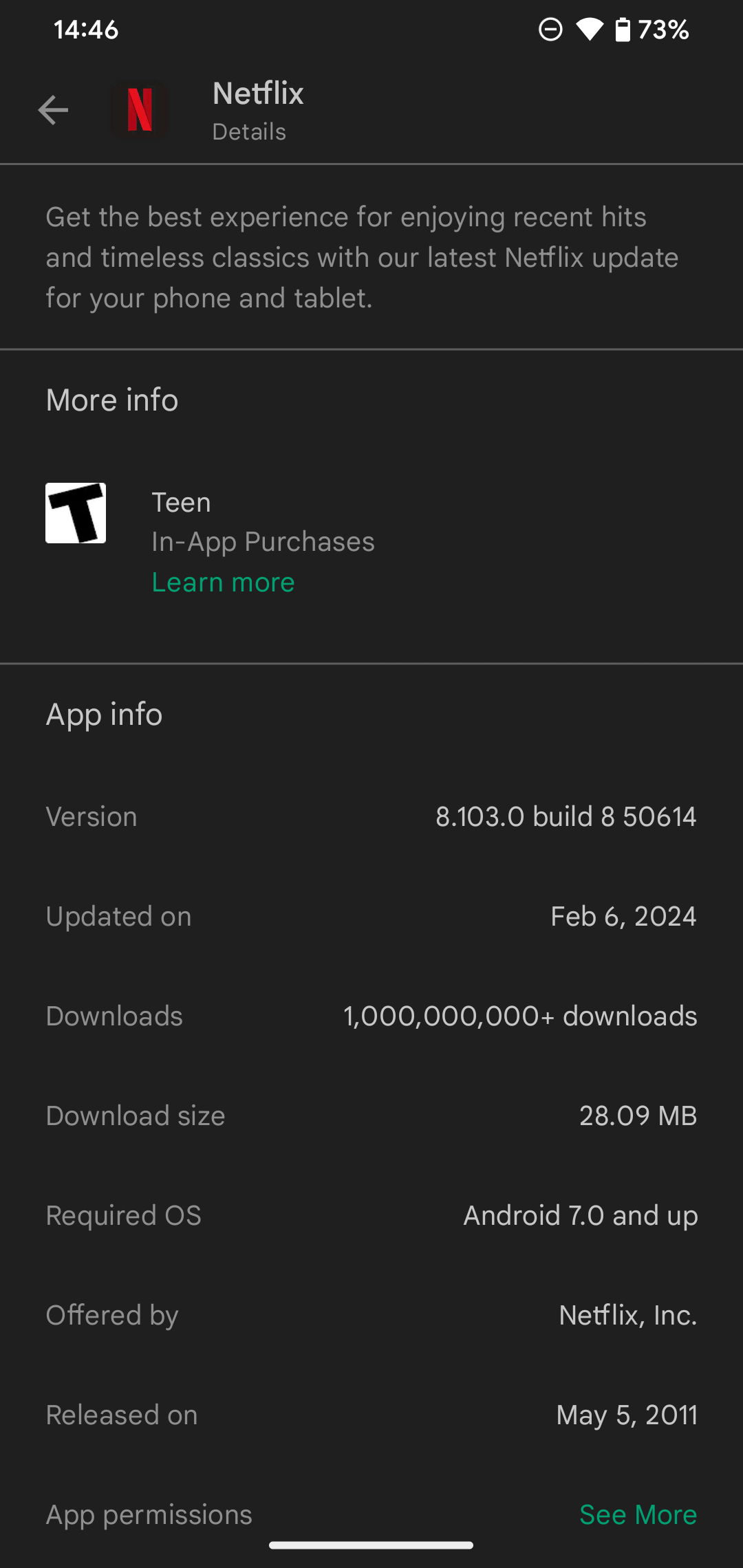
여기에 앱 권한 목록을 수락하라는 메시지가 표시되면 Android의 최신 권한 시스템에 맞게 설계되지 않은 오래된 앱을 다운로드하고 있으므로 주의하세요. 대부분의 Android 앱은 사용 중에 표시될 때 필요한 권한을 요청합니다.
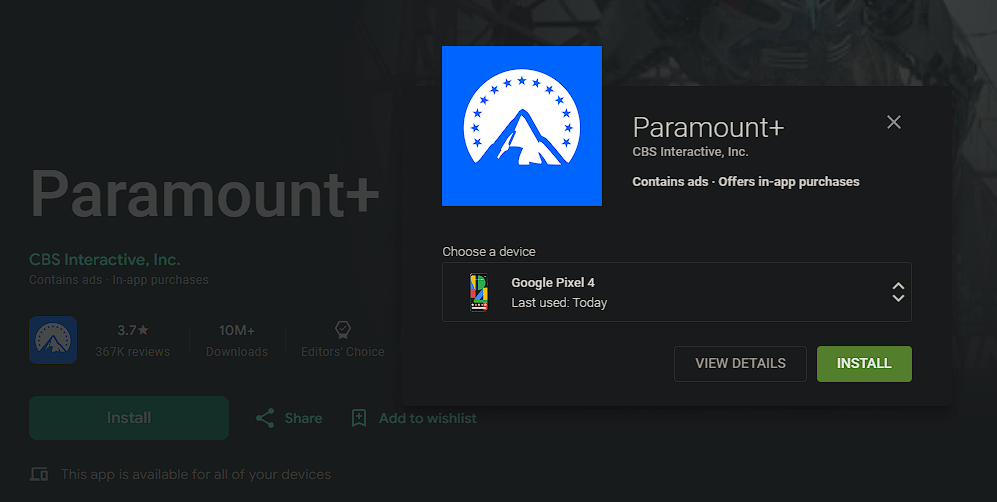
컴퓨터에서 Google Play 웹사이트를 사용하여 Android 휴대폰에 앱을 설치할 수도 있습니다. Android 휴대폰에서 사용하는 것과 동일한 Google 계정에 로그인했는지 확인한 다음 카탈로그를 탐색하거나 설치하려는 항목을 검색하세요. 앱 페이지에서 설치 버튼을 클릭합니다.
계정에 여러 Android 기기가 연결되어 있는 경우 다운로드하려는 기기를 선택하세요. 그러면 앱이 Android 휴대전화나 태블릿에 설치되어 다음에 사용할 때 바로 사용할 수 있습니다.
Play 스토어는 새 앱을 설치하는 데만 사용되는 것이 아닙니다. 또한 최신 상태를 유지하는 곳이기도 합니다. 앱 업데이트를 사용할 수 있다는 알림을 가끔 받을 수도 있지만 기다릴 필요는 없습니다. 사용 가능한 업데이트를 확인하려면 Play 스토어를 열고 오른쪽 상단에 있는 프로필 아이콘을 탭한 후 내 앱 및 게임을 선택하세요.
결과 개요 탭에는 아직 최신 버전이 없는 앱 수와 함께 사용 가능한 업데이트가 표시됩니다. 이 텍스트를 눌러 업데이트할 앱을 선택할 수 있는 개별 목록을 확인하거나 모두 업데이트를 눌러 업데이트를 한 번에 설치하세요. 드롭다운 화살표를 탭하면 최신 버전의 패치 노트가 표시됩니다.
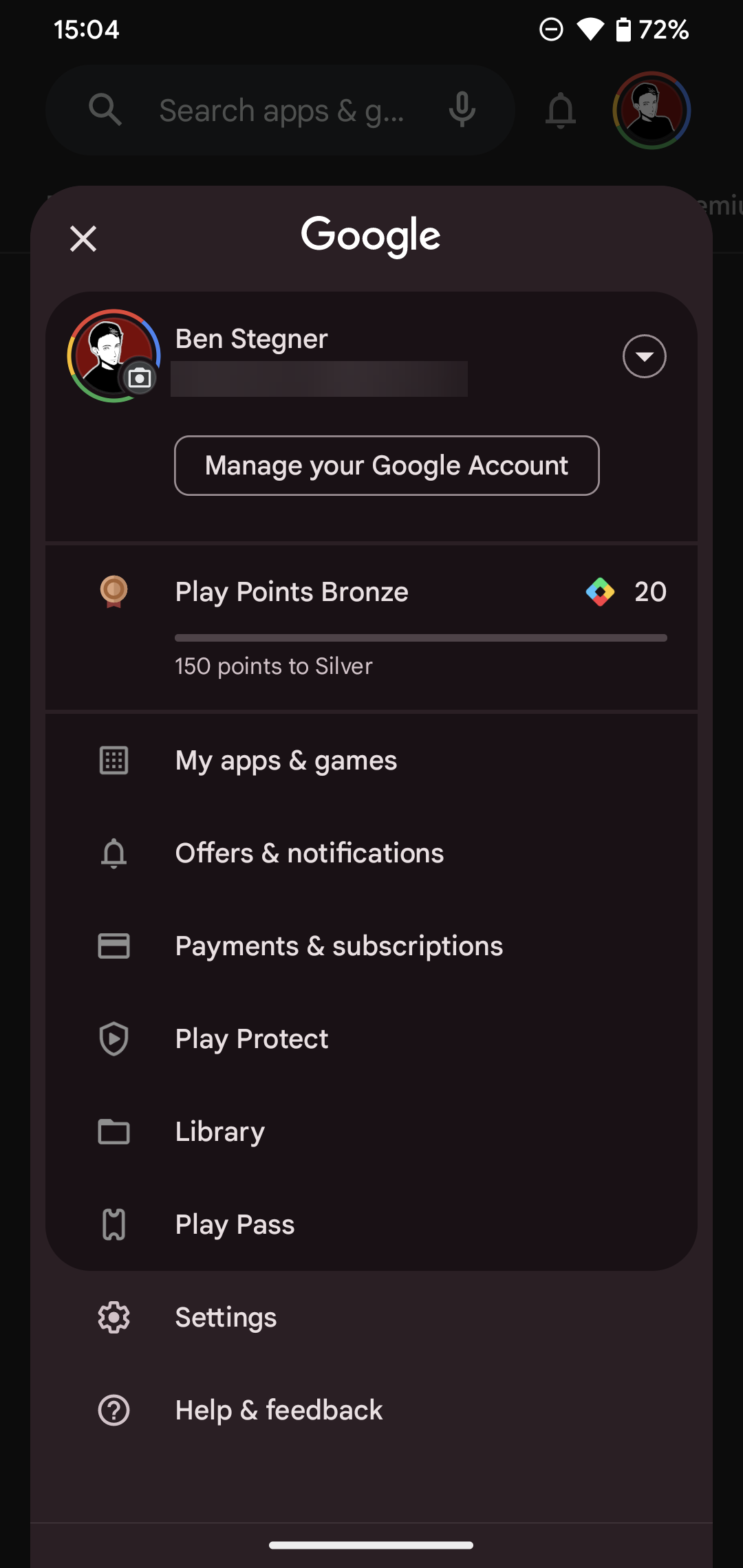

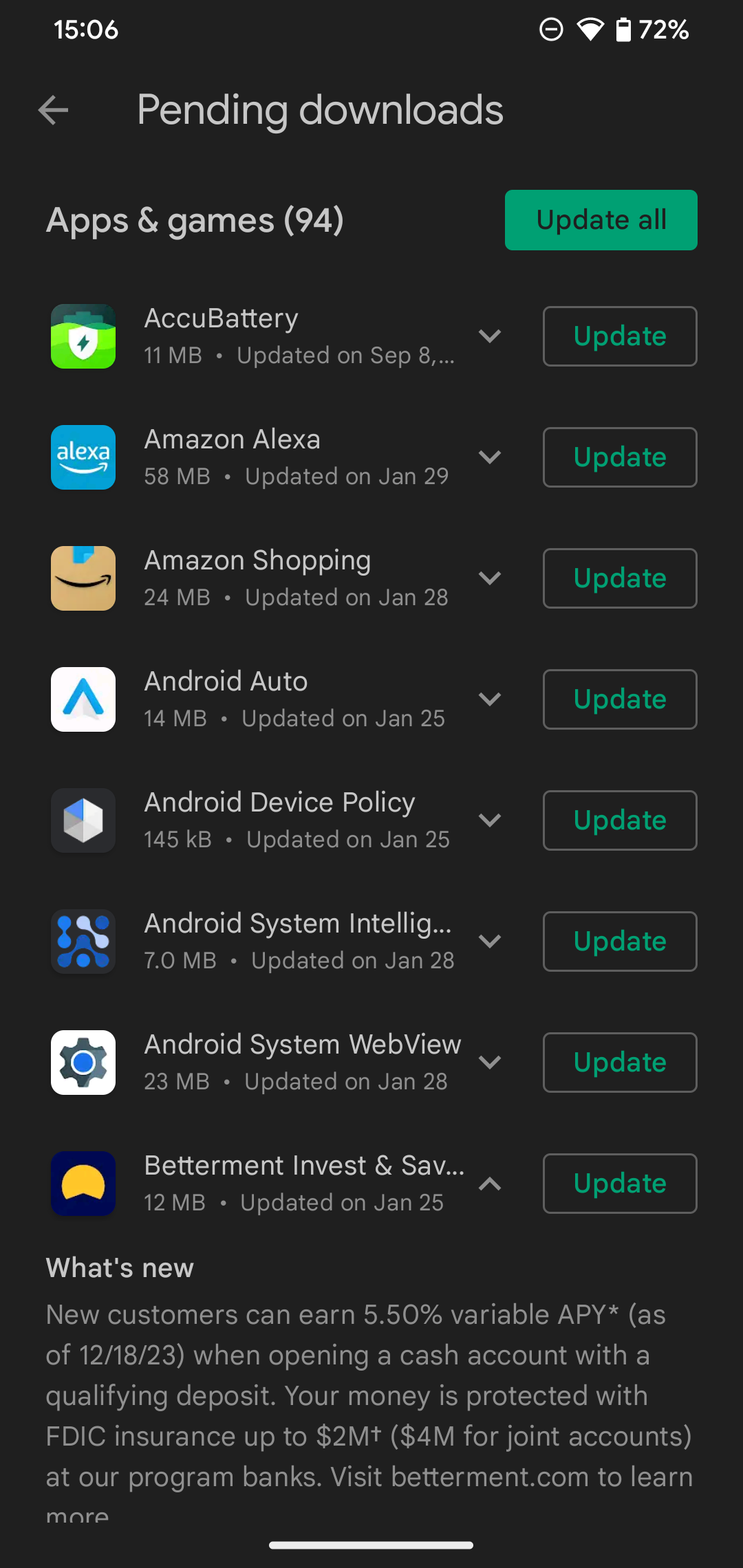
최상의 결과를 얻으려면 업데이트를 자동으로 설치하도록 Google Play를 설정해야 업데이트를 세세하게 관리할 필요가 없습니다. 이렇게 하려면 기본 Google Play 페이지에서 프로필 아이콘을 다시 탭한 다음 설정을 선택하세요. 네트워크 기본 설정에서 앱 자동 업데이트를 탭하고 모든 네트워크를 통해 또는 Wi-Fi를 통해서만 선택합니다. 앱을 자동 업데이트하지 않음을 선택할 수도 있습니다.
가장 좋은 옵션은 Wi-Fi를 통해서만 사용하는 것이므로 항상 업데이트를 수동으로 확인할 필요가 없으며 모바일 데이터도 낭비하지 않습니다. 앱 업데이트가 실패할 경우를 대비해 가끔씩 내 앱 및 게임 메뉴를 여는 것이 좋습니다. 문제가 반복적으로 발생하는 경우 Google Play 자동 업데이트가 작동하지 않을 때 수행할 작업을 알아보세요.
보류 중인 업데이트에 대한 알림을 표시하지 않으려면 설정 메뉴에서 일반 탭을 확장하고 알림을 탭한 다음 사용 가능한 업데이트 슬라이더를 비활성화하세요. 앱 업데이트가 완료되었다는 알림은 알림 창에 불필요한 소음이 되므로 업데이트 완료를 비활성화하는 것이 좋습니다.


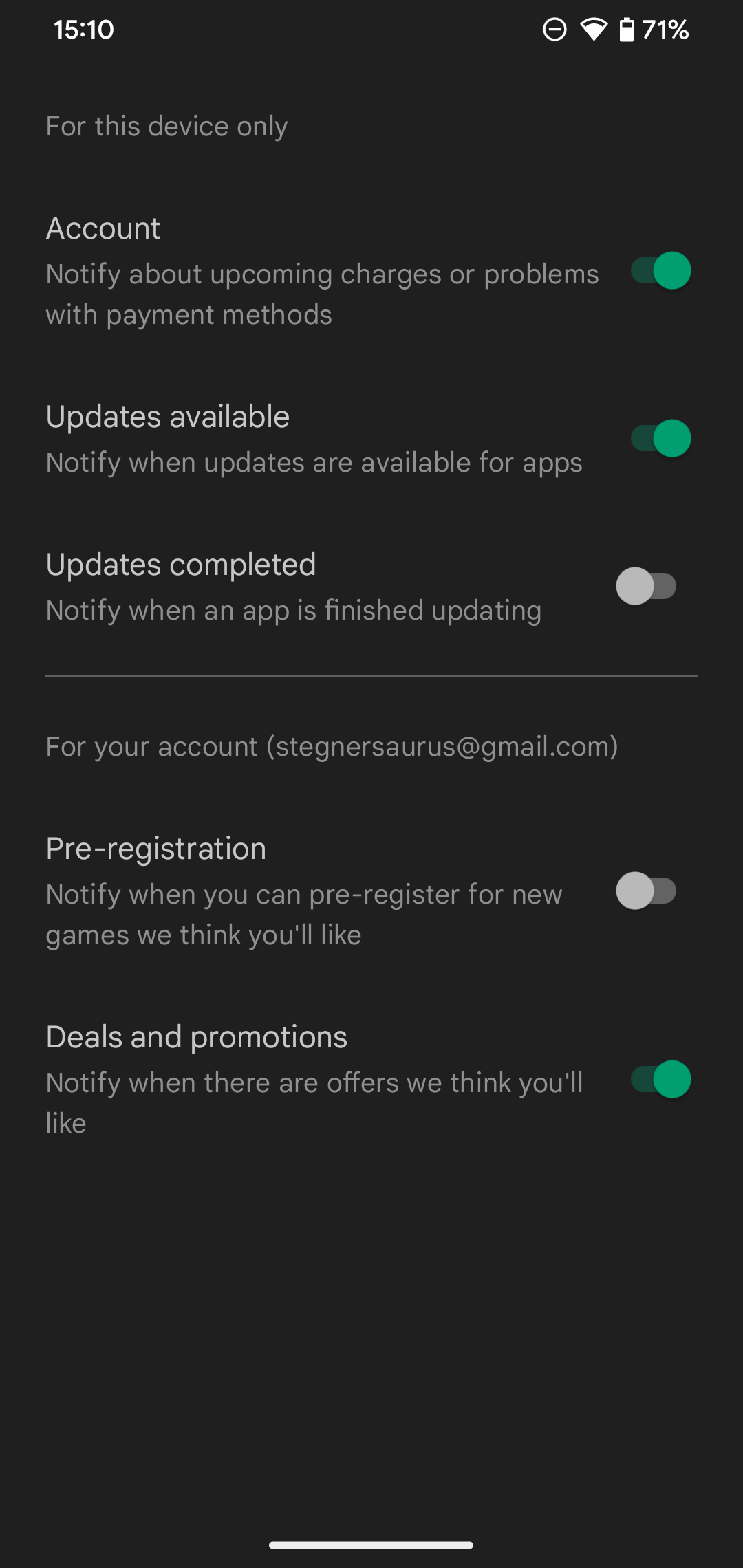
앱에 대한 마음이 바뀌어 삭제하고 싶다면 Android에서 앱을 제거하는 방법을 참조하세요.
이것이 Android 앱 설치 및 업데이트에 대해 알아야 할 전부입니다. 과정은 간단하고 눈에 거슬리지 않습니다. 하지만 Google Play에 문제가 발생하거나 원하는 내용이 없을 경우 더 많은 도움을 받으실 수 있습니다.
예를 들어 Play 스토어에서 특정 앱을 다운로드할 수 없는 일반적인 이유가 있습니다. 또한 '안타깝게도 Google Play 서비스가 중지되었습니다' 오류에 대해 어떻게 해야 하는지 설명했습니다.
어떤 이유로든 Play 스토어가 마음에 들지 않는다면 대신 다른 소스에서 Android 앱을 다운로드할 수도 있습니다. Google Play 외부에서 벗어나고 싶다면 최고의 Android APK 다운로드 사이트를 확인하고 Android에서 앱을 사이드로드하는 방법을 알아보세요. 그렇게 하면 Play 스토어의 보호가 중단된다는 점을 기억하세요.
위 내용은 Android에서 앱을 다운로드하고 업데이트하는 방법의 상세 내용입니다. 자세한 내용은 PHP 중국어 웹사이트의 기타 관련 기사를 참조하세요!